1、应用场景
三维控件可以建立在平面和二维的基础上,让组态目标更立体化,更形象化,观看者可以对其结构了解更加真实,更准确更全面。例如构建一个粮仓的三维场景,可以全方位的查看粮仓结构,以及每个粮仓的温度、湿度等实时数据。
2、控件使用说明
2.1 添加三维控件
在左侧控件栏中找到三维控件,点击三维控件,然后在画布中选中的位置按住鼠标左键不放向右拖动,可将控件添加到画布中,如图
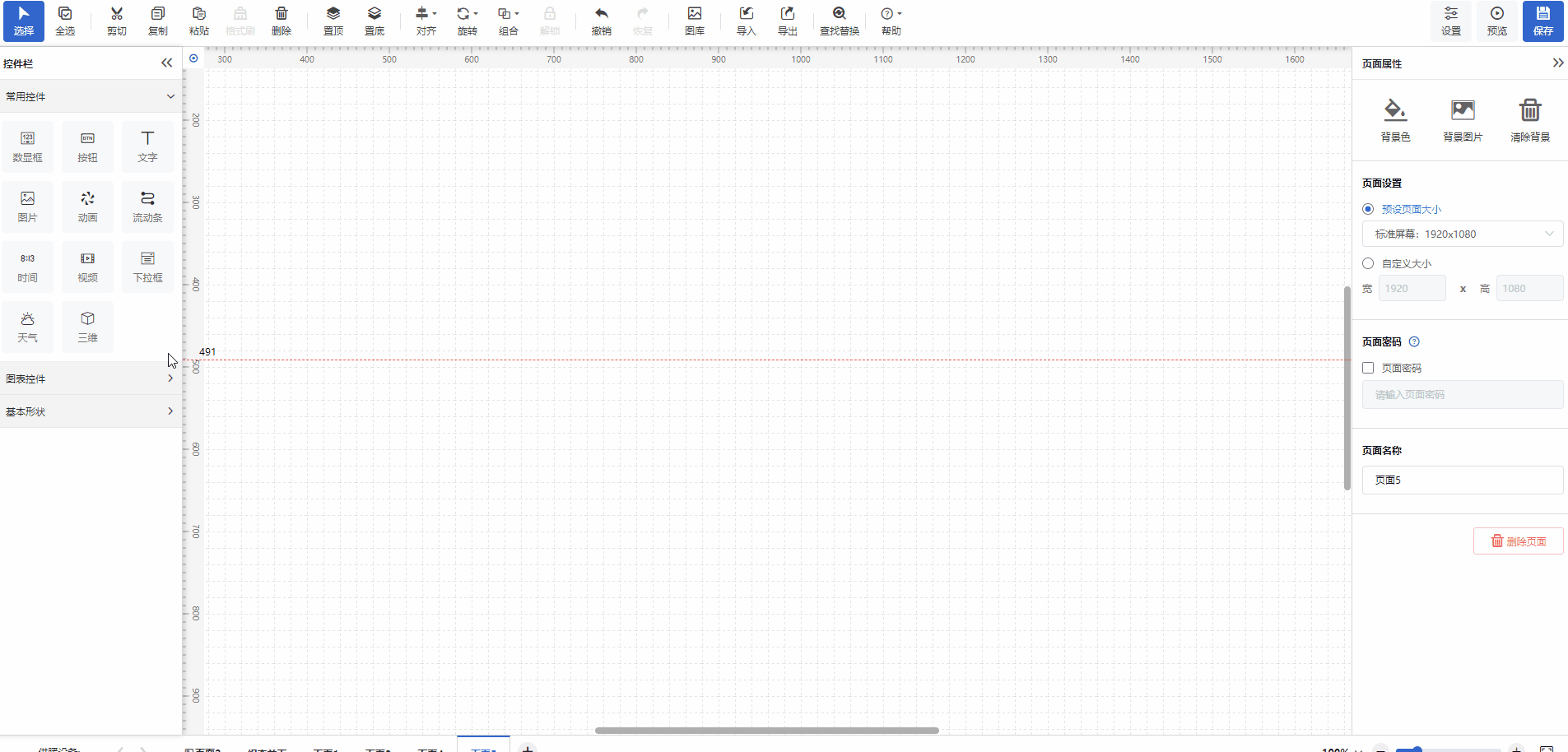
添加完成后,点击控件中的“体验三维控件”按钮,可跳转页面进行体验。
2.2 选择场景
三维控件需要关联具体场景进行使用,如果您业务方面有三维场景方面的需求,请联系您的商务或售后人员进行咨询,此处提供了3个试用场景,在数据属性栏场景中选择想要绑定的场景,这里我们选择三维粮仓场景,如图
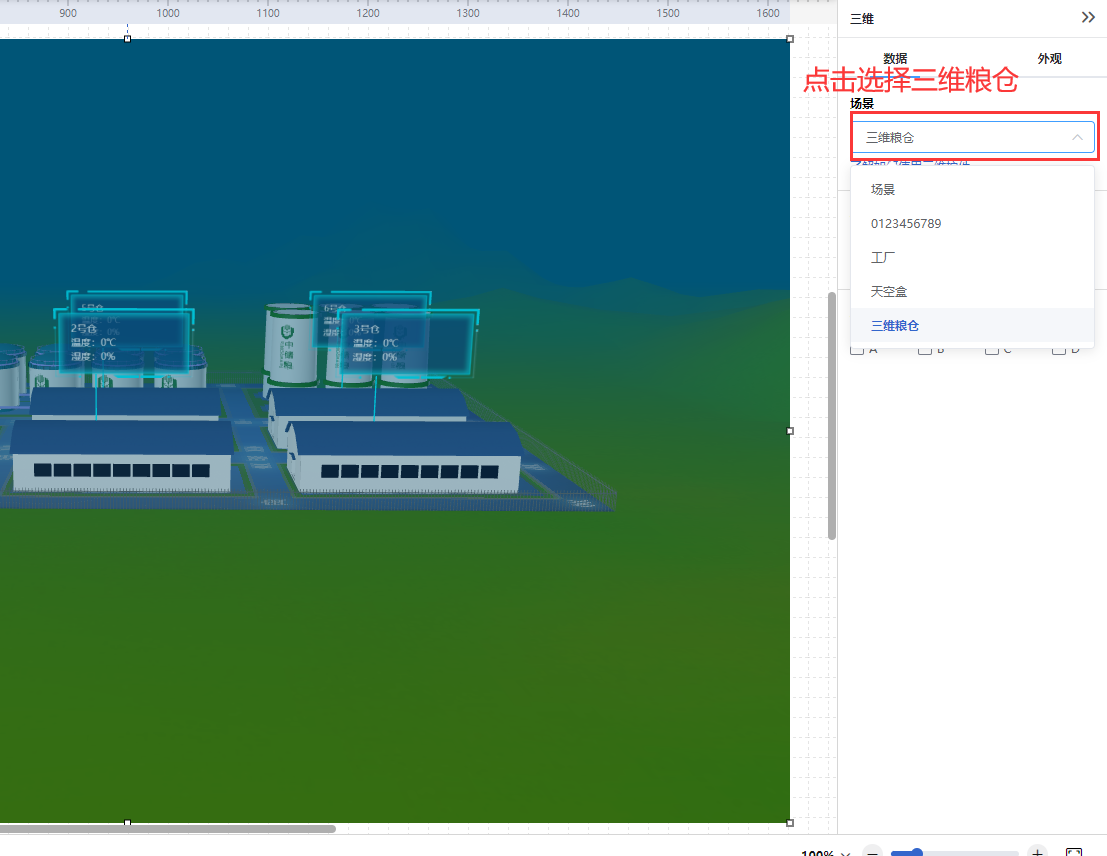
2.3 设置动画效果
控件动画效果是控件对于一个或多个数据条件的动画响应功能,当指定数据满足设置的指定条件时,控件可进行相应的动画效果。
三维控件具有显隐动画,当设置动画效果后,变量达到某个条件,控件可进行显示或隐藏。动画效果的设置如下图
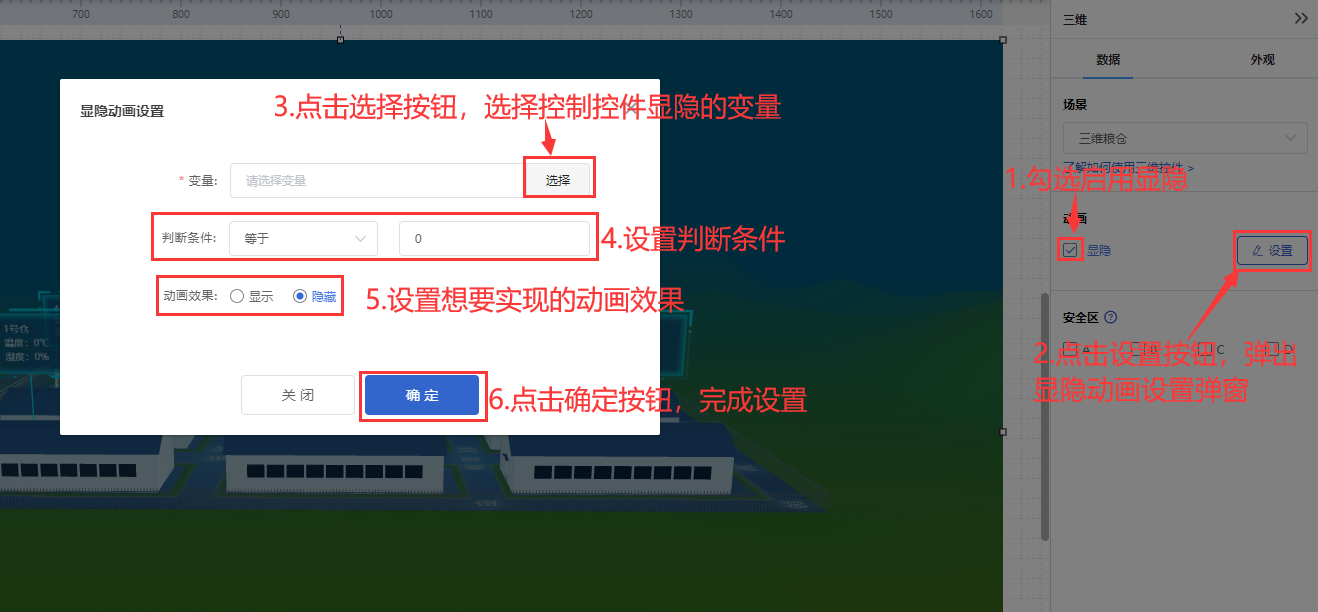
2.4安全区
安全区的设置可参考安全区。
2.5 样式设置
在为控件做完数据设置后,可以在外观属性栏中设置控件的外观样式,三维控件可设置控件的位置和大小,如图
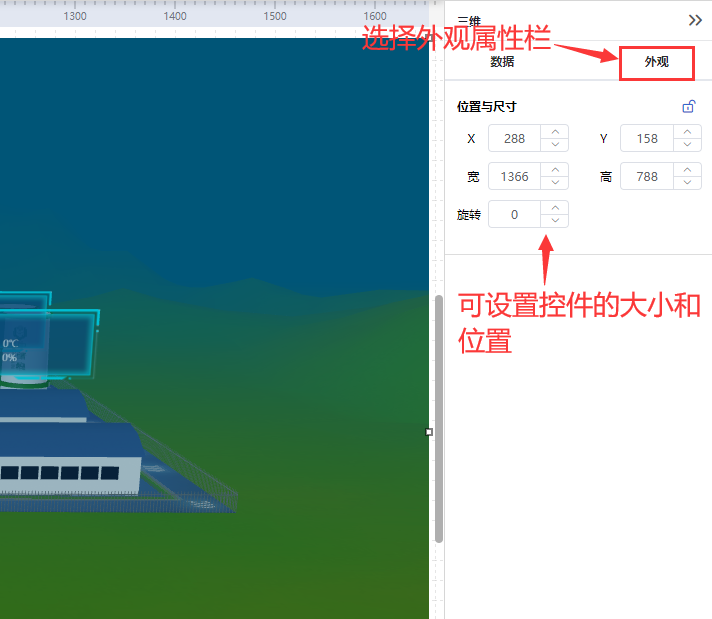
3、效果展示
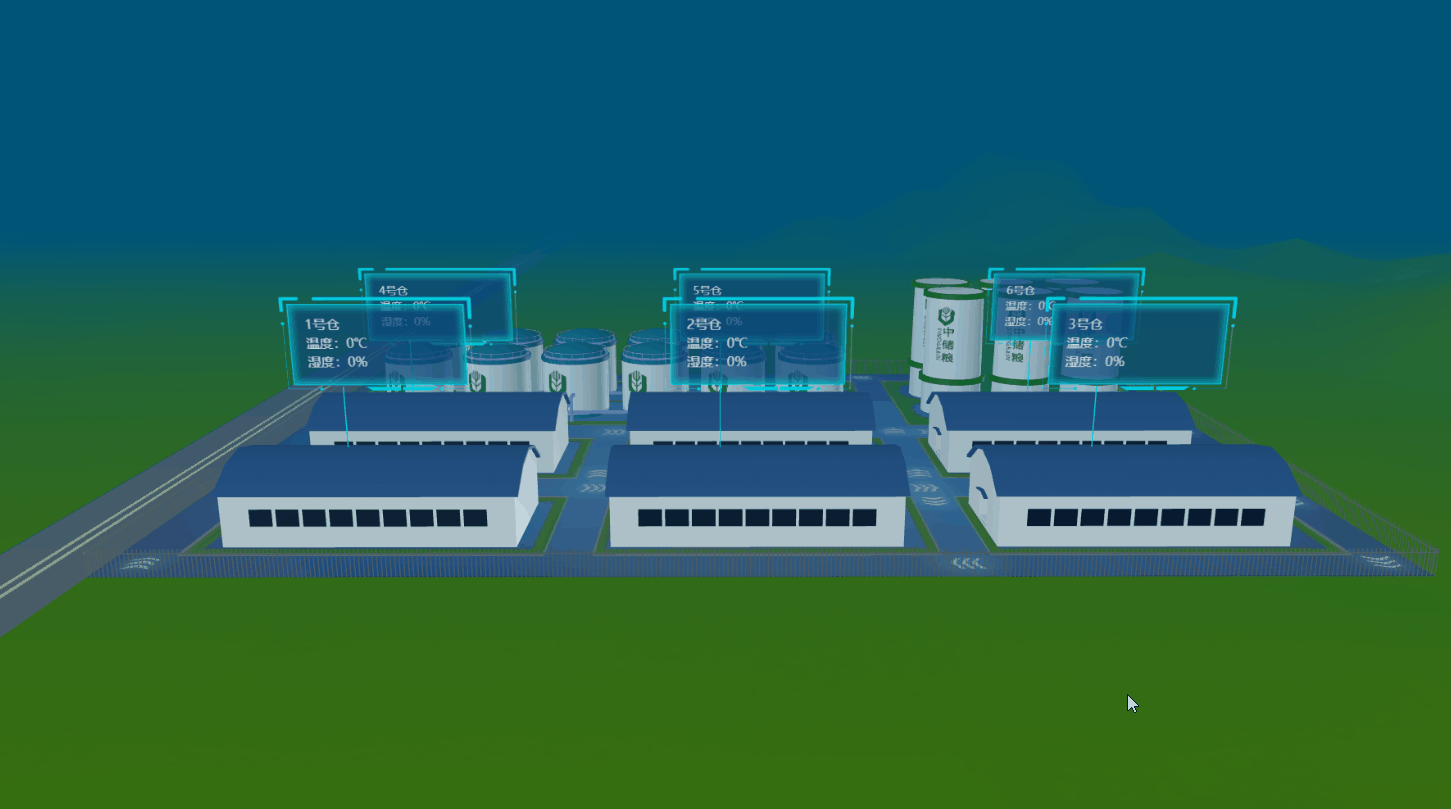
 帮助中心
帮助中心